Power BI til HoloLens 2 (prøveversion)
Bemærk
Appen Power BI til HoloLens 2 (prøveversion) ophører den 24. april 2023. Fra denne dato og fremefter vil appen ikke længere være tilgængelig til download fra butikken, og der udgives ikke yderligere opdateringer eller fejlrettelser til appen.
Power BI-appen til HoloLens 2 blander dine Power BI-rapporter og -dashboards med dit fysiske miljø for at skabe en 3D-, fordybende, håndfri oplevelse, hvor du kan bevæge dig gennem den fysiske verden og få dine relevante data, når og hvor du har brug for det.
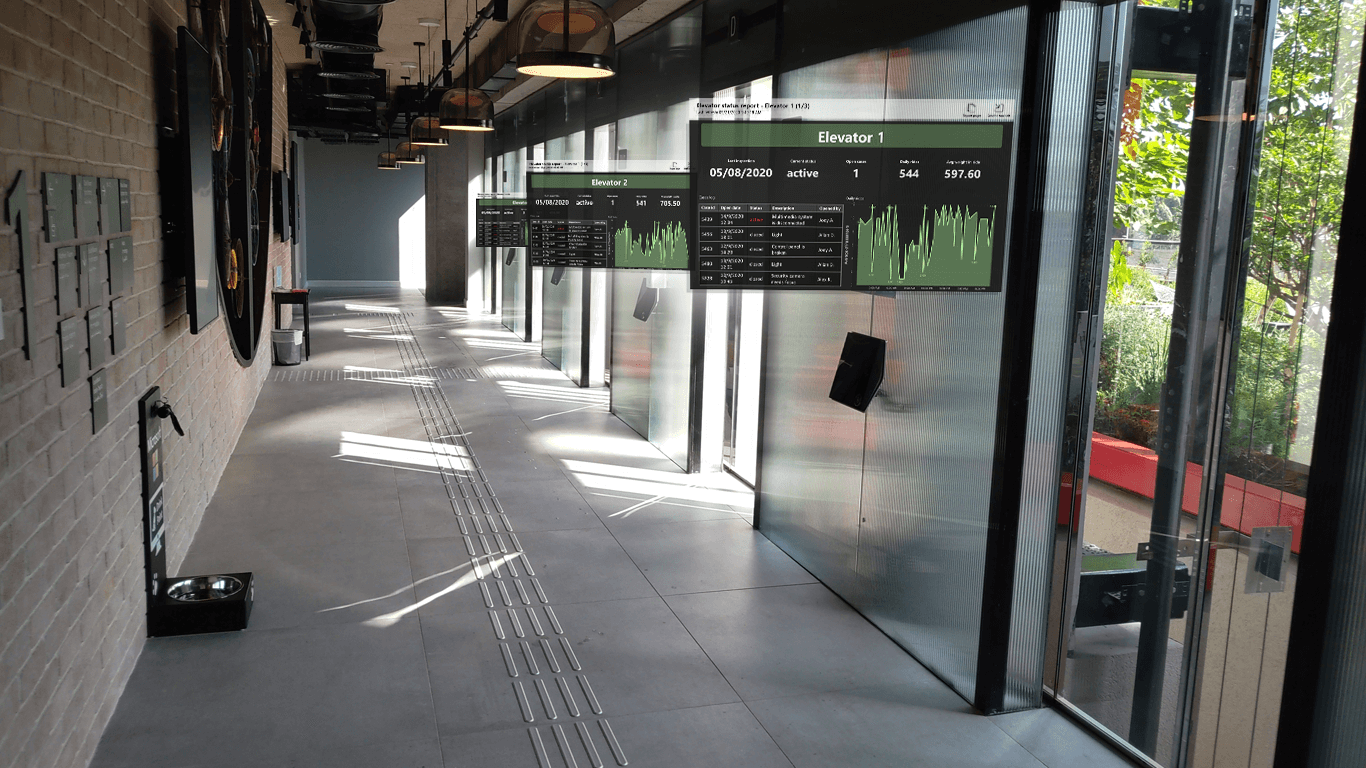
Hent Power BI-appen til HoloLens 2
Power BI-appen til HoloLens 2 er tilgængelig fra Microsoft Store.
Appen fungerer med enkeltlogon, hvilket betyder, at appen bruger identiteten for den bruger, der i øjeblikket er logget på HoloLens 2-enheden, til at godkende i forhold til Power BI-tjeneste.
Få mere at vide om installation af apps på din HoloLens 2-enhed.
Åbn Power BI-appen på din HoloLens 2
Åbn menuen Start, og vælg Power BI-appen. Appen åbnes med alle dine foretrukne rapporter og dashboards, der er indlæst i dit virtuelle værktøjsbælte, hvor du kan vælge dem til visning.
Brug af Power BI-appen til HoloLens 2
Du kan bruge Håndbevægelser og øjesporing i HoloLens 2 til at tilpasse størrelsen på, placere og interagere med dit Power BI-indhold. Få mere at vide om at interagere med objekter i HoloLens 2-verdenen.
Få adgang til rapporter og dashboards
Hvis du vil have adgang til en rapport eller et dashboard, skal du tage den ud af dit virtuelle værktøjsbælte og placere den, hvor du vil. Få mere at vide om, hvordan du henter og placerer appvinduer.
Hvis du vil være i dit virtuelle værktøjsbælte, skal en rapport eller et dashboard være markeret som en favorit. Hvis du ikke har nogen rapporter eller dashboards i dit værktøjsbælte, eller hvis du vil tilføje flere rapporter og dashboards, skal du blot markere disse elementer som favoritter i enten Power BI-tjeneste eller Power BI-mobilapps. De vil derefter være tilgængelige i dit virtuelle værktøjsbælte til Power BI i HoloLens 2.
Tilpas størrelsen på rapporter og dashboards
Hvis du vil tilpasse størrelsen på en rapport eller et dashboard, skal du tage fat i de størrelseshåndtag, der vises i hjørnerne af appvinduet, og justere størrelsen efter behov. Få mere at vide om tilpasning af størrelsen på appvinduer.
Placer rapporter og dashboards i rummet
Hvis du vil placere din rapport eller dit dashboard i rummet, skal du tage den ved at klemme din pegefinger og tommelfinger på titellinjen og derefter flytte hånden til den ønskede position uden at give slip. Slip dine fingre, når du har fået det til det ønskede sted. Få mere at vide om flytning af appvinduer.
Når du har placeret din rapport eller dit dashboard, hvor du vil have den, husker din HoloLens 2-enhed placeringen i miljøet. Når du besøger det samme sted næste gang, finder du det element, du har placeret på præcis samme placering.
Gennemse rapportsider
Hver rapport har et sideindeks, som du kan få vist for at komme fra side til side. Vælg knappen Sideindeks i øverste højre hjørne af rapportvinduet for at få vist eller skjule sideindekset.
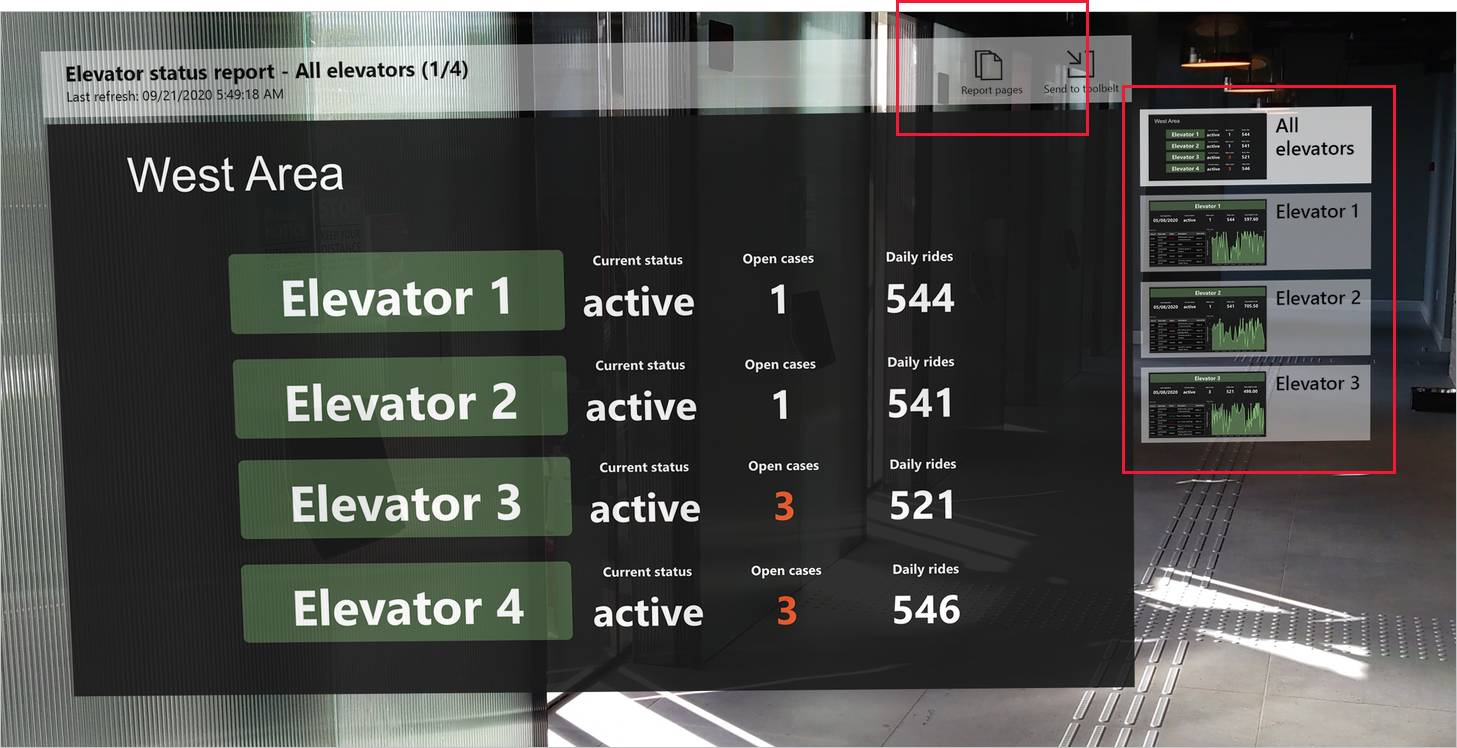
Åbn rapporter med QR-koder
Hvis der er oprettet en QR-kode for en rapport og knyttet til et element, f.eks. et udstyr, hvis data er indeholdt i rapporten, kan du åbne rapporten blot ved at se på QR-koden på elementet.
Få mere at vide om oprettelse af QR-koder til rapporter.
Dataopdatering
Rapporter og dashboards opdateres, mens du bruger appen, så hvis data ændres i Power BI, mens du bruger appen, kan du se disse ændringer afspejlet i de rapporter og dashboards, du får vist.
Overvejelser og begrænsninger
Power BI-appen til HoloLens 2 understøtter i øjeblikket ikke følgende elementer:
- Alle interaktioner med rapporter (filtre, udsnit, bogmærker osv.)
- Power Apps-visualiseringer
- Zebravisualiseringer
- Adgang via en proxy